Evernote ScanSnap扫描仪帮助
将计算机连接至 ScanSnap
要使用无线局域网连接 ScanSnap 到计算机,请按照以下步骤操作。
注意
如果 ScanSnap Evernote Edition无线设置工具正在运行,则退出该设置工具。
如果正在执行扫描,则在扫描完成后执行此操作。
将计算机连接到无线接入点。
使用 USB 数据线连接计算机和 ScanSnap。
打开 ScanSnap。
有关详细信息,请参阅打开 ScanSnap。
打开 ScanSnap 背面的 Wi-Fi 开关。
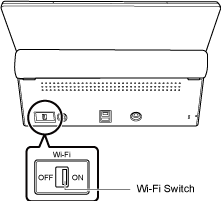
呈绿色闪烁后,Wi-Fi 指示灯呈绿色或橙色亮起。
-
单击弹出菜单中的
 并选择 [设置]。
并选择 [设置]。 单击 [Wi-Fi] 选项卡。
单击 [启用 Wi-FI 扫描] 按钮。
提示当出现一则消息询问是否要允许访问 ScanSnap Manager,请允许该访问。
ScanSnap 的 Wi-Fi 连接信息根据从计算机读取的网络设置配置。
在 ScanSnap 上配置 Wi-Fi 连接信息后,Wi-Fi 指示灯呈绿色亮起。
拔下 ScanSnap 的 USB 数据线。
ScanSnap 和计算机通过无线局域网连接。
注意
如果 ScanSnap 无法通过无线局域网连接至计算机,请参阅 ScanSnap 和计算机无法通过无线局域网连接。